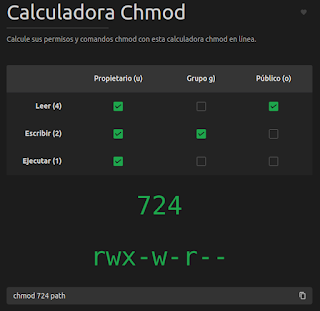Si tienes alojado un dominio en
Google Domains te permite enlazar dicho dominio o subdomino a una dirección ip dinámica.
Por ejemplo puedes alojar un servidor web oficina en tu casa. El gran inconveniente es que los proveedores de servicios de internet suelen crearte direcciones de acceso a internet que cambian con el tiempo, a no ser que quieras pagar por la opción de obtener una ip estática.
Entre las opciones que te permiten enlazar con una ip dinámica, o
DNS dinamico, y con la que conseguí un resultado exitoso es utilizando su API.
La API requiere HTTPS. A continuación, encontrará un ejemplo de solicitud:
https://username:password@domains.google.com/nic/update?hostname=subdomain.yourdomain.com&myip=1.2.3.4
En mi caso escribí un script que cargue en la Raspberry Pi, para enlazar un servidor web.
nano ddns.sh
Le enviaremos a nuestro servidor DDNS a través de la dirección que nos proporcionan utilizando el comando
curl. Los datos de acceso son aquellos que nos proporciona Google Domains.
Y la dirección ip dinámica publica nos la obtendrá el comando
curl -s ifconfig.me
#! /bin/bash
ip="https://username:password@domains.google.com/nic/update?hostname=subdomain.yourdomain.com&myip=$(curl -s ifconfig.me)"
curl "$ip"
Le daremos a nuestro archivo la capacidad de ser ejecutado
chmod +x ddns.sh
Lanzaremos nuestro script
./ddns.sh
Comprobando su correcto funcionamiento
Si todo es correcto
cargaremos nuestro script al inicio de nuestro equipo y nuestro domino enlazará con nuestro hosting web casero